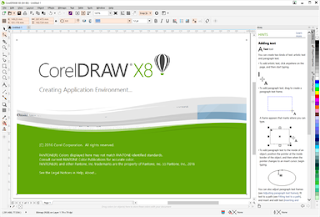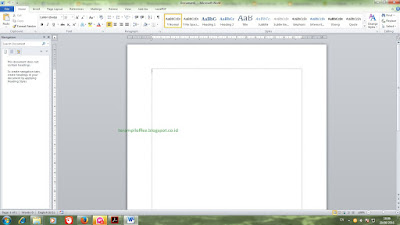Simitweblog-----Untuk membuka berbagai macam aplikasi khususnya aplikasi yang disediakan dalam google, kita membutuhkan akun google. Bagi kamu yang ingin membuat Akun google tapi masih bingung caranya bagaimana, disini admin simitweblog akan menjelaskan tutorial membuat akun google terbaru 2017 dengan cara step by step untuk memiliki email-gmail dan akun lainnya.
Pada Membuat akun google sama saja dengan membuat email google karena apapun istilahnya kalau mau punya sebuah akun di google caranya adalah dengan cara membuat email gmail terlebih dahulu, berikut adalah caranya :
1. Silakan kamu bukan browser kesayangan kamu, boleh Mozilla boleh juga Google Chrome
Pada Membuat akun google sama saja dengan membuat email google karena apapun istilahnya kalau mau punya sebuah akun di google caranya adalah dengan cara membuat email gmail terlebih dahulu, berikut adalah caranya :
1. Silakan kamu bukan browser kesayangan kamu, boleh Mozilla boleh juga Google Chrome
2. ketik alamat ini agar langsung menuju ke alamat pendaftaran email https://www.google.com/gmail/about/
3. Kemudian klik CREAT AN ACCOUNT dan anda akan dibawa ke halaman selanjutnya untuk mendaftar sebuah akun
4. Pada halaman tersebut silakan kamu isi indentitas anda
5. Pada kolom name silakan kamu isikan nama depan dan nama belakang, jika nama kamu hanya memiliki satu suku kata saja maka nama belakangnya bisi diisi dengan kata lain yang kamu sukai.
6. Pada kolom Choose Your Username silakan diisi usernya untuk maku login nanti setelah akun dibuat. Misanya nama kamu Ihkhsannuddin maka usernamenya ikhsan.nuddin maka nama email untuk login nanti jadinya ikhsa.nuddin@gmail.com
7. Pada kolom nomor telepon silakan diisi dengan nomor telepon kamu yang aktif karena nanti akan dikirimkan kode verifikasi oleh google ke nomor tersebut.
8. Setelah itu klik next
9. Dan tunggu beberapa saat maka kamu akan menerima SMS berupa kode dan masukkan kode tersebut pada kolom yang muncul.
Jika kodenya sudah diisi maka akun anda sudah sudah siap digunakan, silakan logout dulu kemudian login lagi dengan email dan pasword yang kamu buat tadi, agar tidak mudah lupa silakan dicatat lamat email dan pasword pada suatu tempat untuk mencegah kelupaan kamu suatu saat nanti.
Jika semua sudah selesai maka kamu sudah mempunyai alamat email gmail dan bisa digunakan untuk semua produk google tertentu yang telah terhubung ke Email dan akun Google tersebut.
Demikianlah cara membuat akun google dan email di Gmail terbaru 2017, semoga bermanfaat. terimakasih.